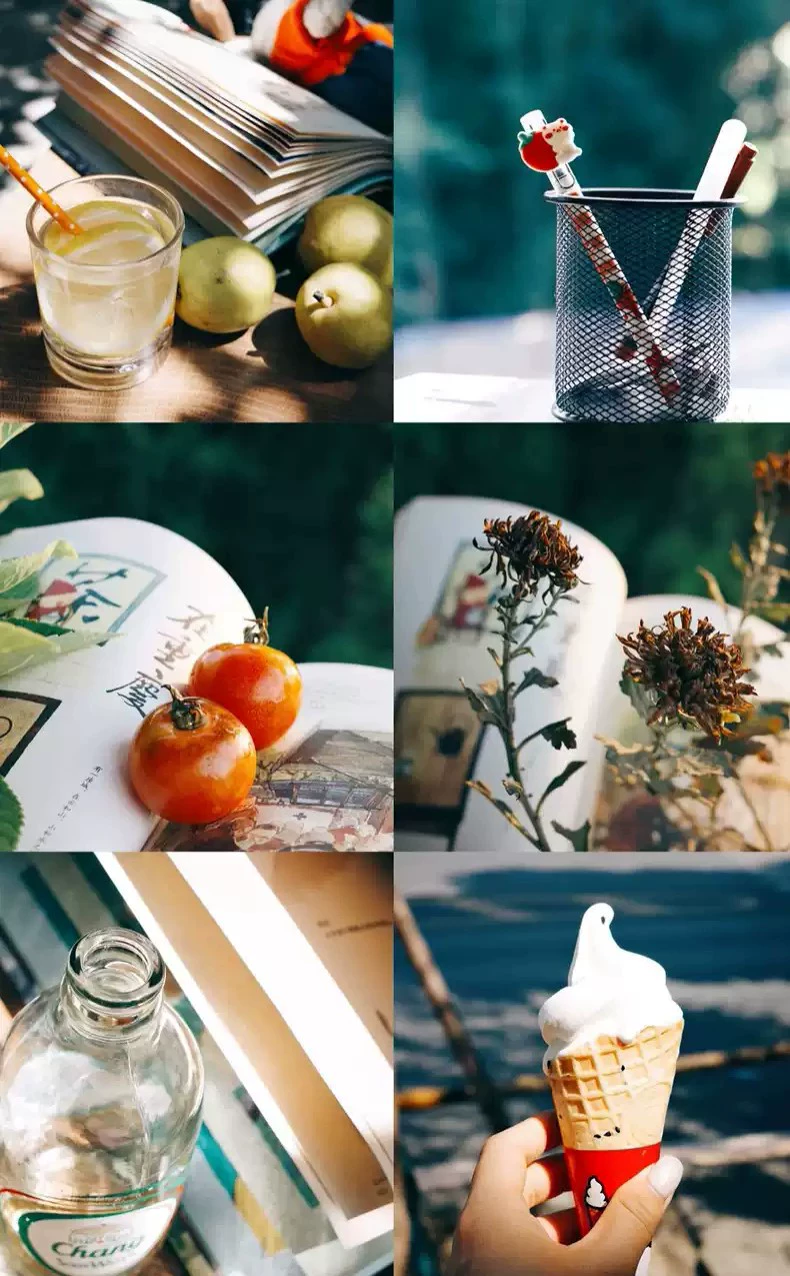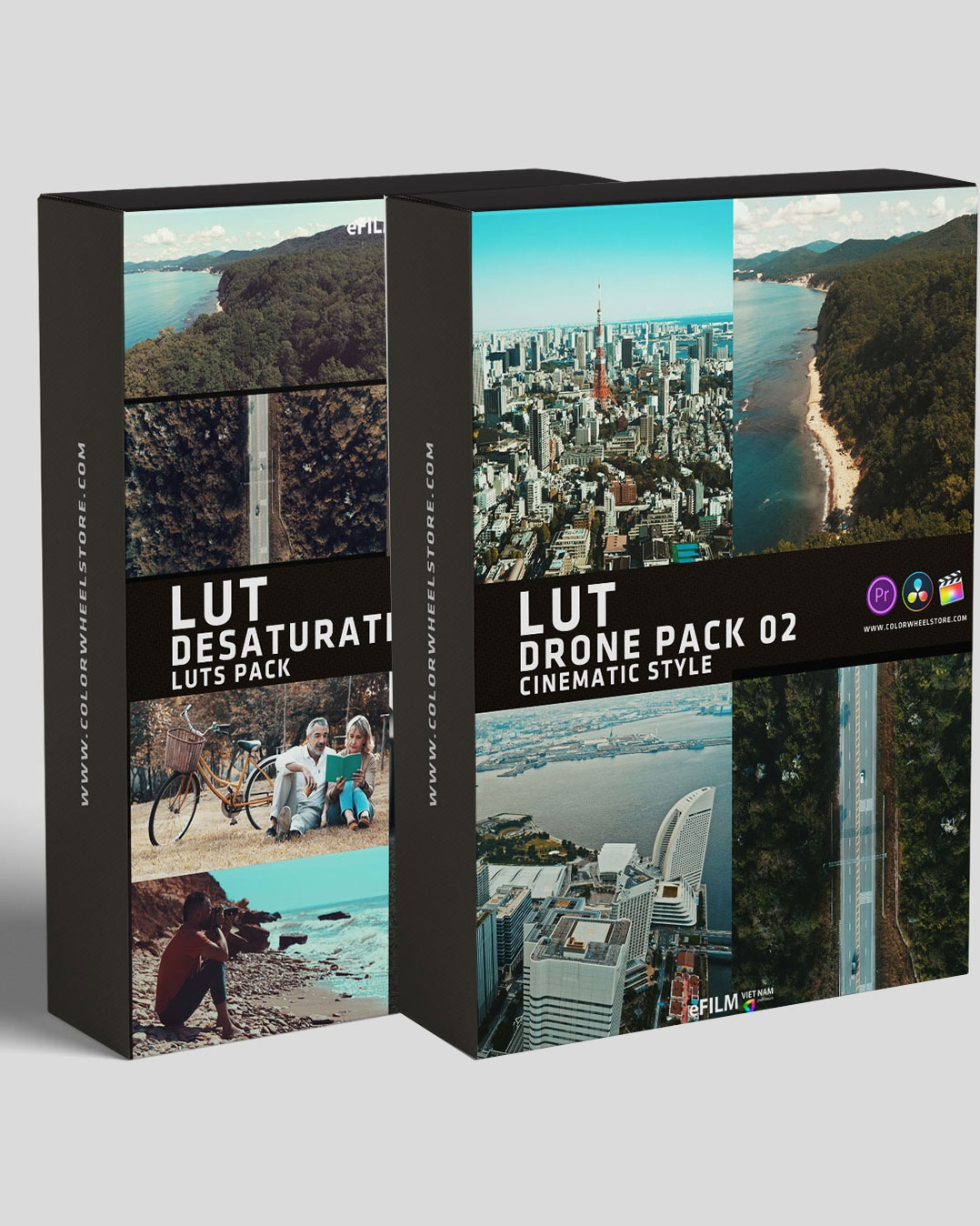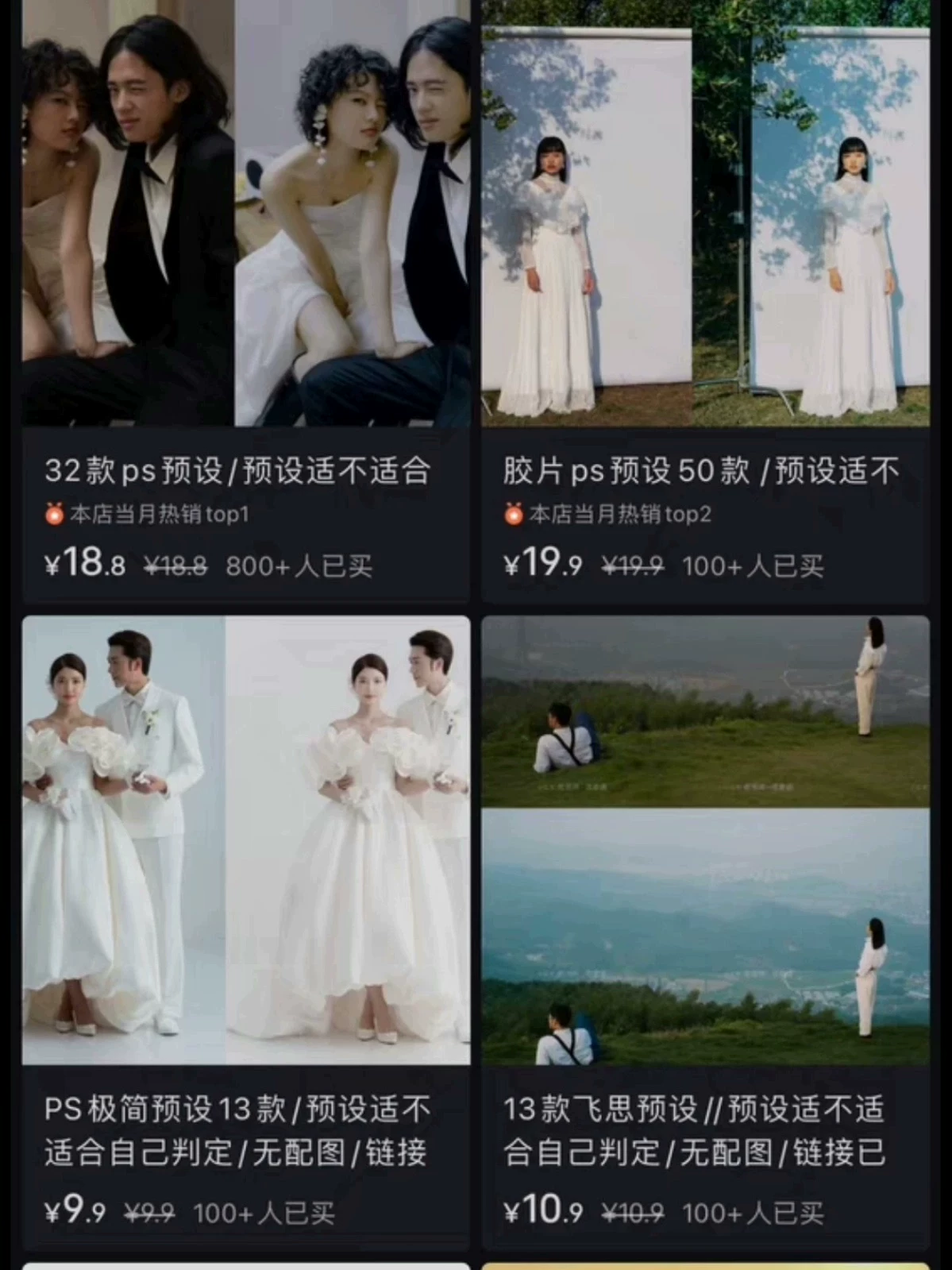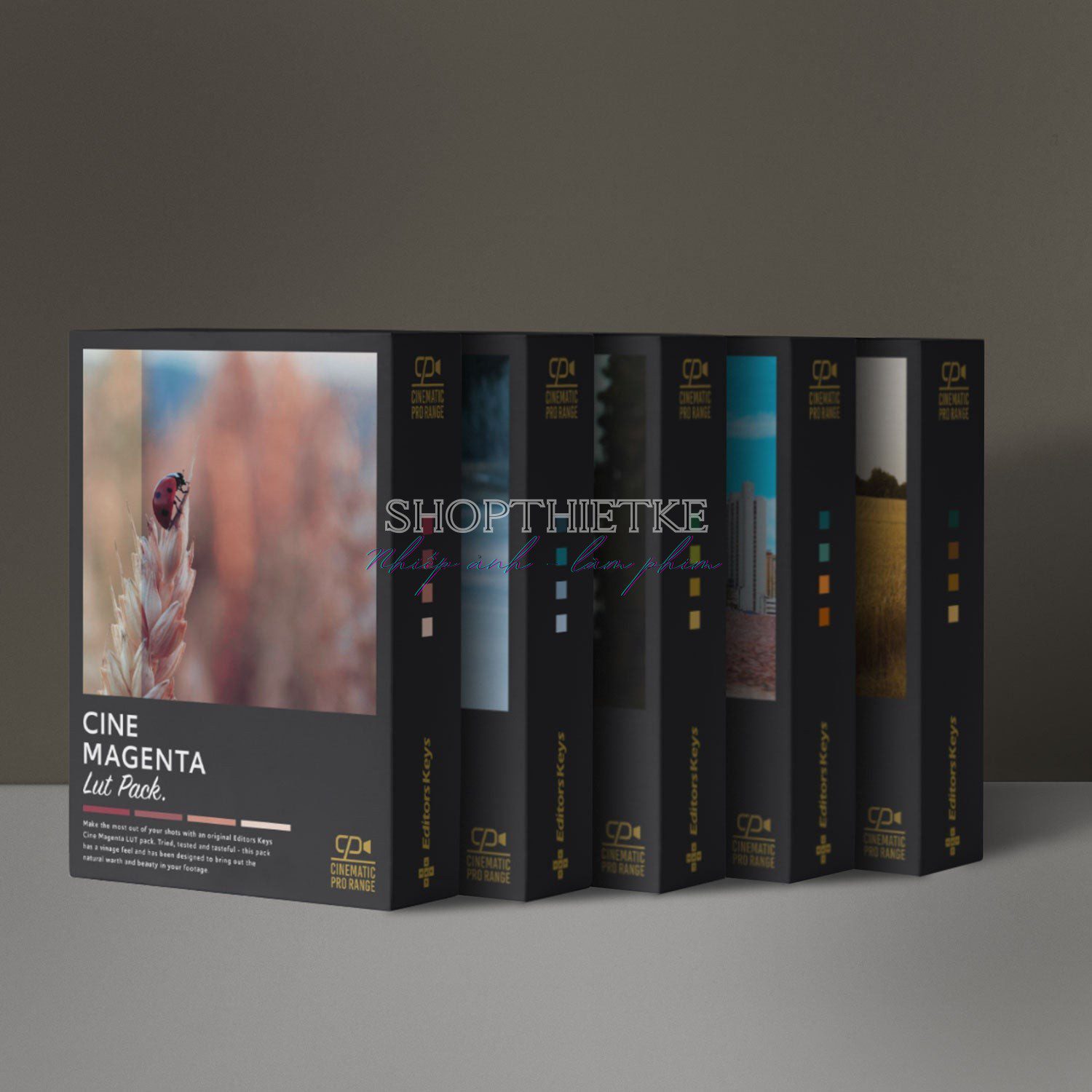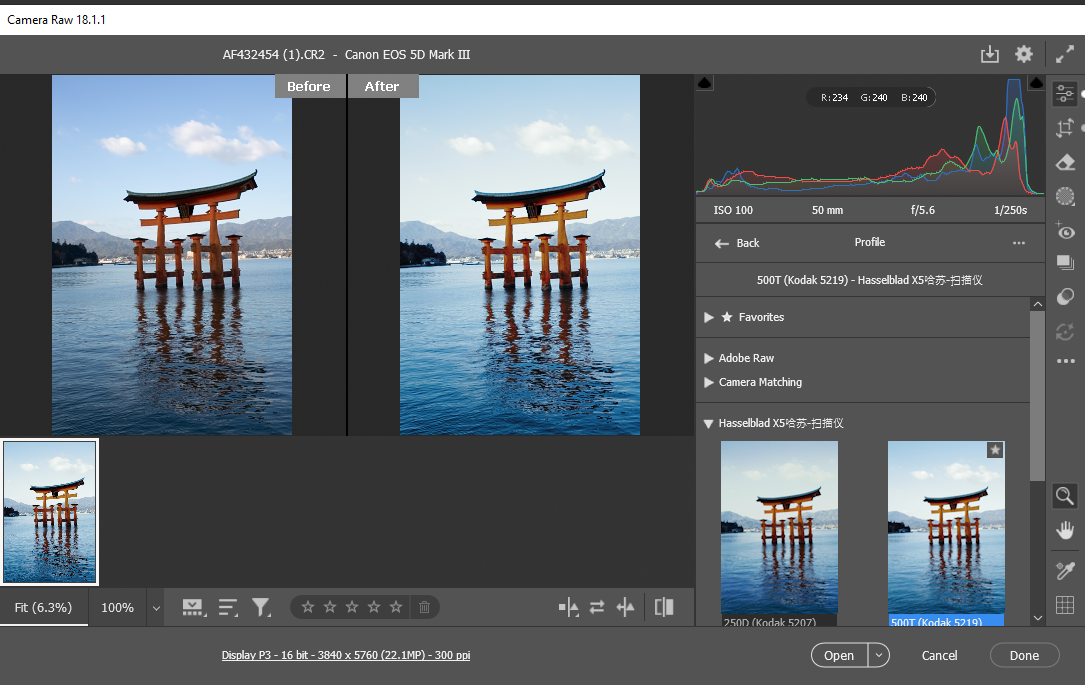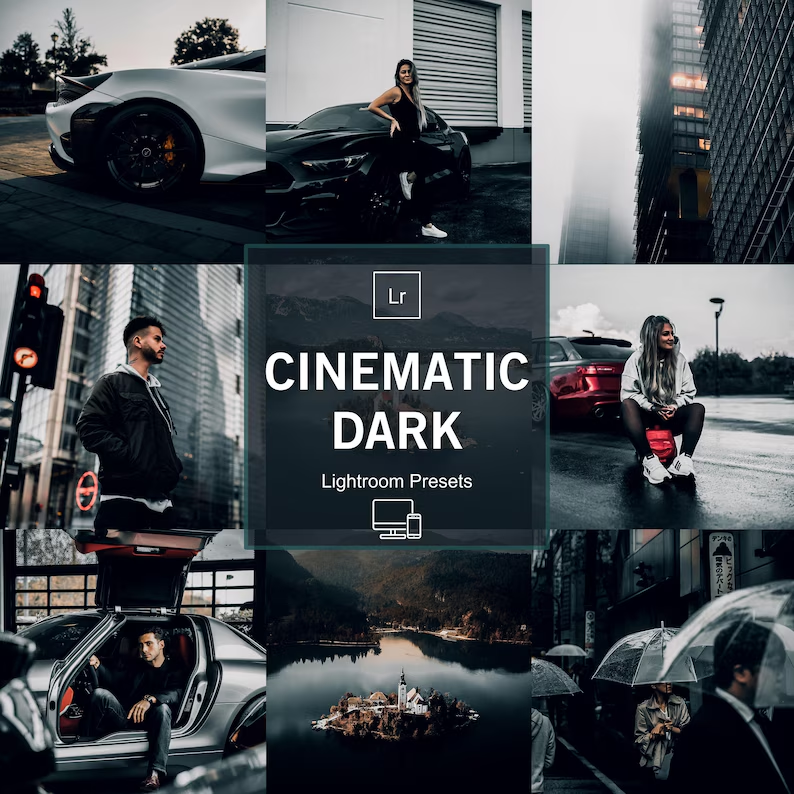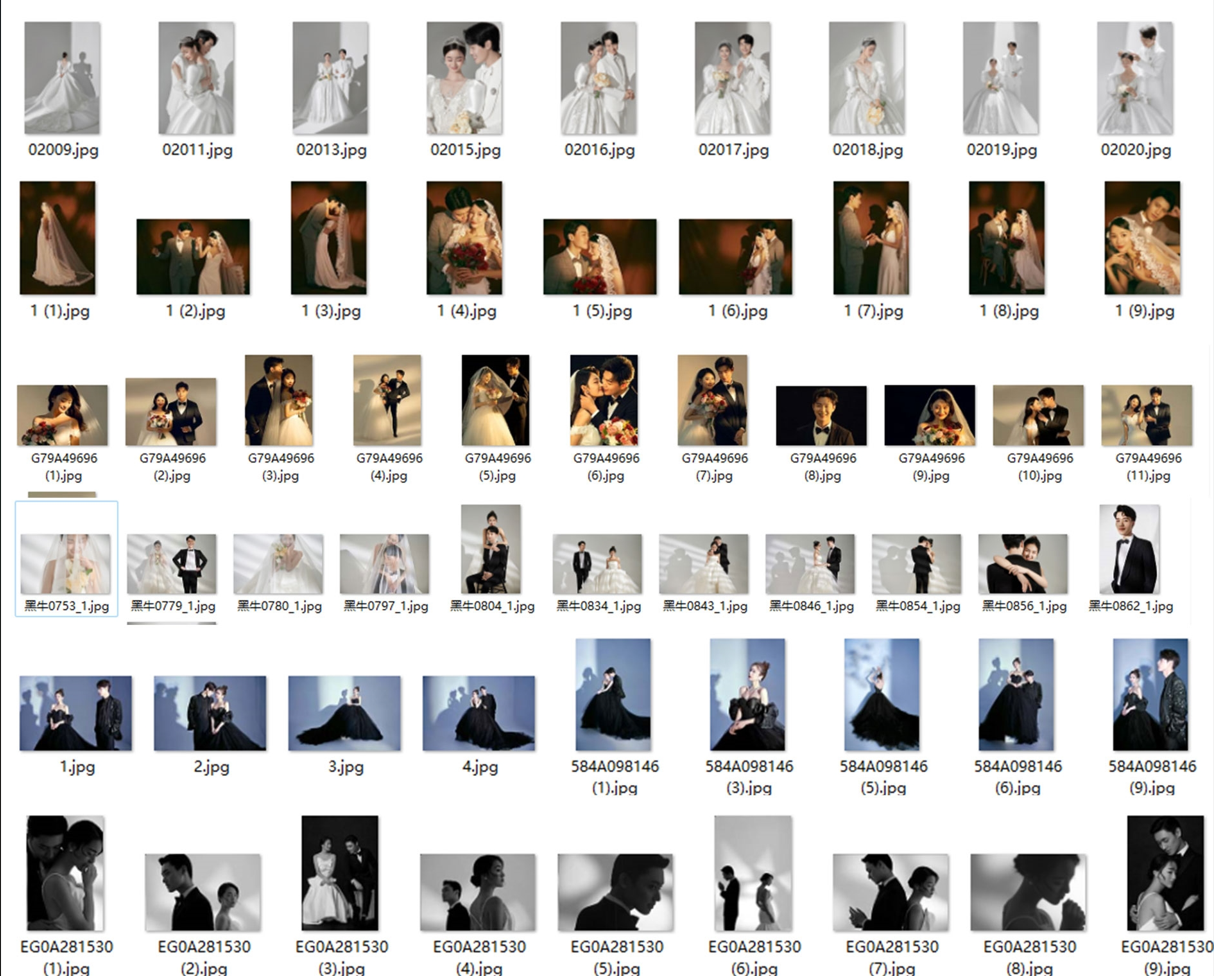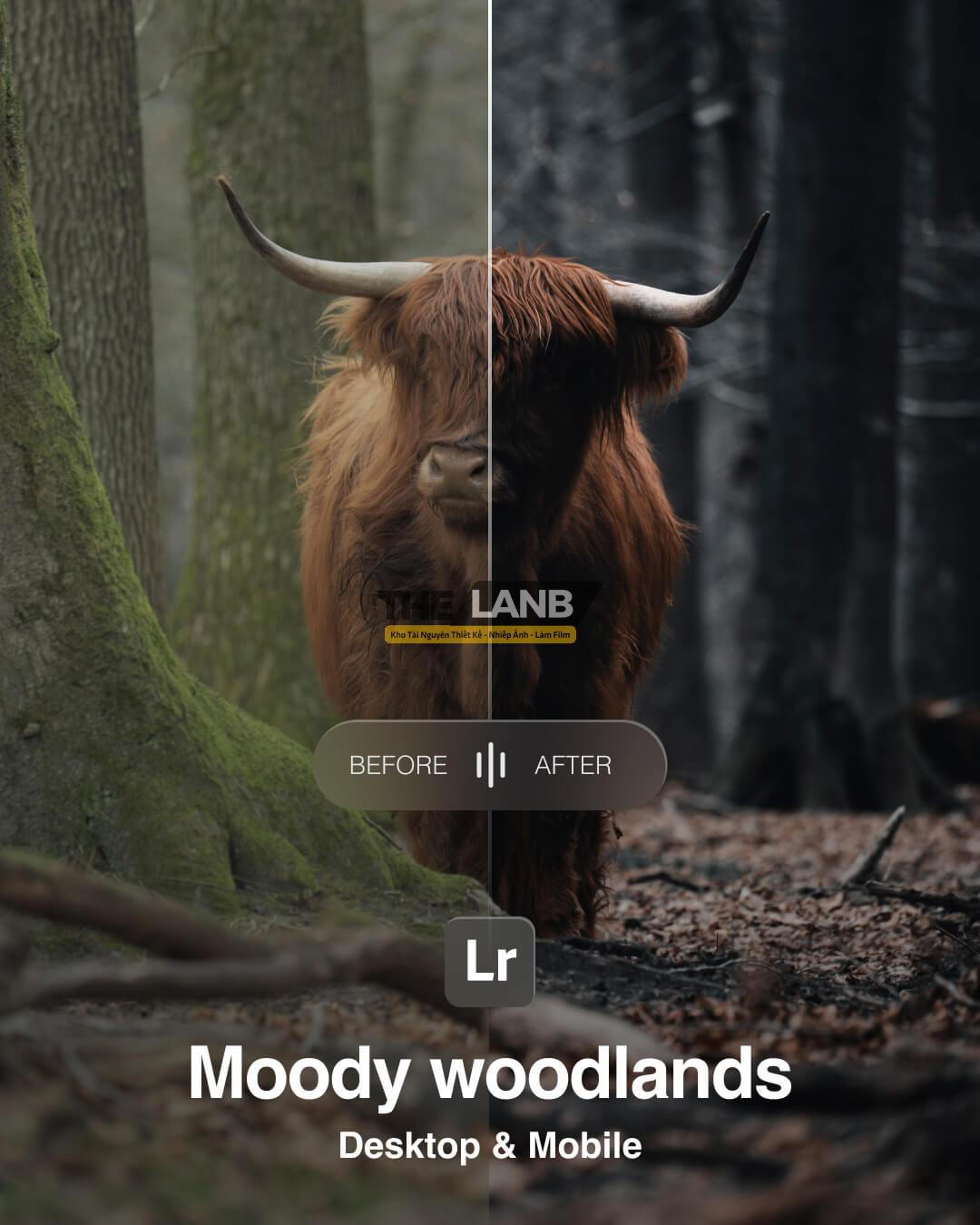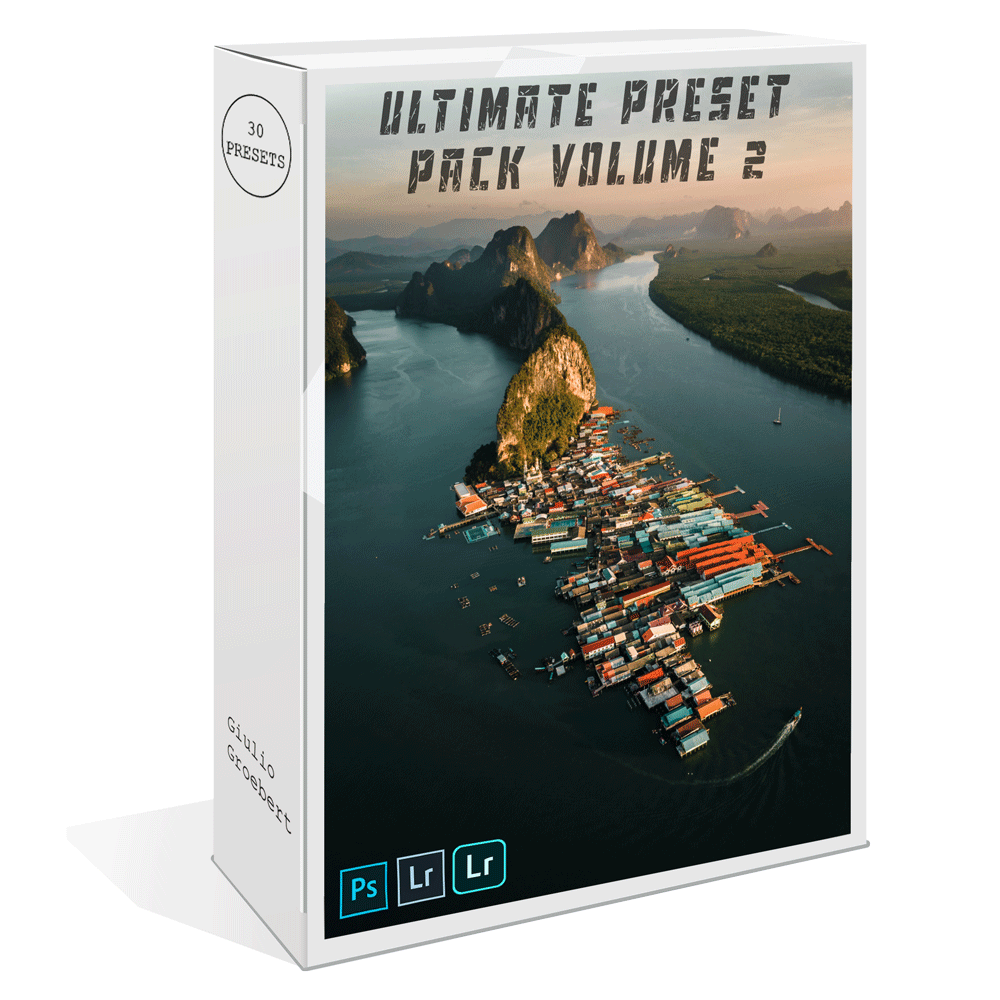Tips Hay, DNG, LRTEMPLATE
[Hướng Dẫn] Chuyển Đổi Preset Lightroom Desktop Thành DNG Để Dùng Cho Mobile
Mình hay nhận được các câu hỏi từ group Chia Sẻ Tài Nguyên Cho Designer và Photographer khi share các preset lightroom là có thể dùng được cho mobile không. Riêng mình thì ít khi sử dụng lightroom trên mobile, cho nên ít sưu tầm các preset kiểu này.
Nếu bạn là người mua phần mềm adobe lightroom thì việc đồng bộ hóa qua lại giữa các phiên bản desktop và mobile là cực kì đơn giản, bạn không cần phải quan tâm preset này có sử dụng được cho mobile hay không. Rất tiếc là đa số chúng ta chưa có đủ điều kiện để sử dụng phần mềm adobe lightroom một cách chính thống vì vậy việc sử dụng các preset dành cho LR mobile là điều cần thiết.
Các preset dành cho LR mobile thực chất là các hình ảnh có đuôi là dng, mà định dạng này cho phép bạn có thể copy các setting đã setup trên ảnh đó vào một ảnh khác, chính vì vậy mà mọi người hay gọi nó là preset cho LR mobile.
Và hôm nay mình sẽ hướng dẫn các bạn chuyển một preset có đuôi lrtemplate hay xmp sang DNG để dùng cho LR mobile nhé.
Bài viết này mình thực hiện trên iphone, anh em sử dụng các máy andoird tương tự nhé, quan trọng là có file DNG và chép được vào LR mobile.
Những thứ bạn cần có để thực hiện được:
- Máy tính cài đặt lightroom, zalo
- Điện thoại cài đặt zalo, lightroom mobile
Bước 01:
Mở một preset và app màu vào ảnh, sau khi đã cảm thấy ưng ý.
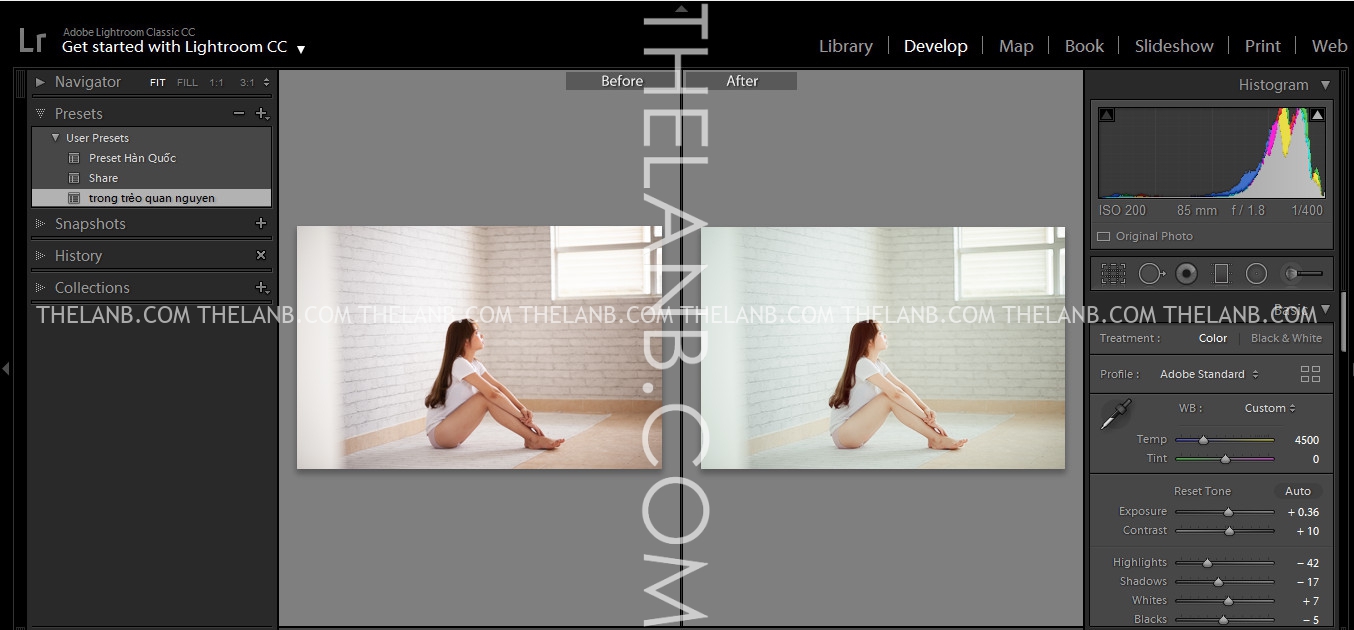
Bước 2:
Bấm chuột phải vào bước hình đã áp màu, chọn Export to DNG
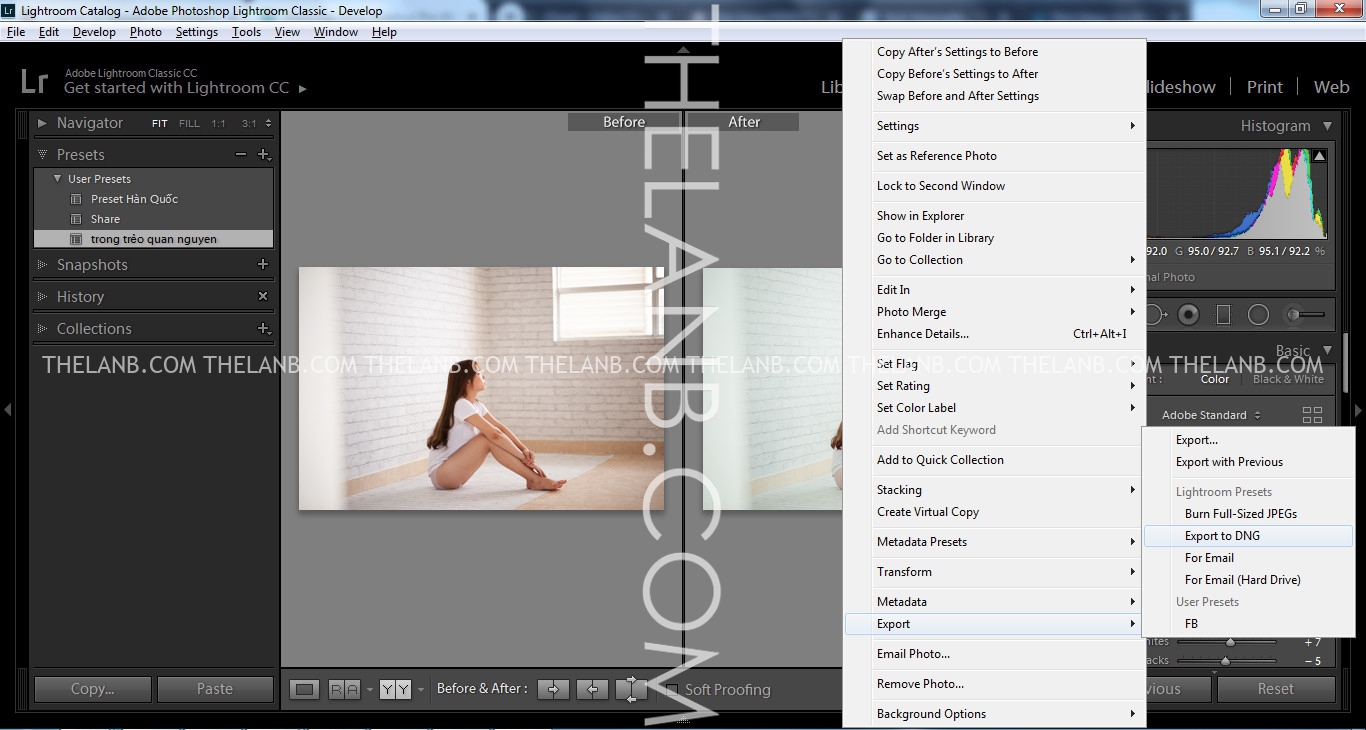
Chỉ với 2 bước đơn giản bạn đã có file dng có thể sử dụng lại màu này cho các bức ảnh khác cho lightroom mobile
Bước 03:
Chép file này vào lightroom như thế nào? bạn mở zalo trên desktop lên, copy file dng vào khu vực truyền file như hình nhé:
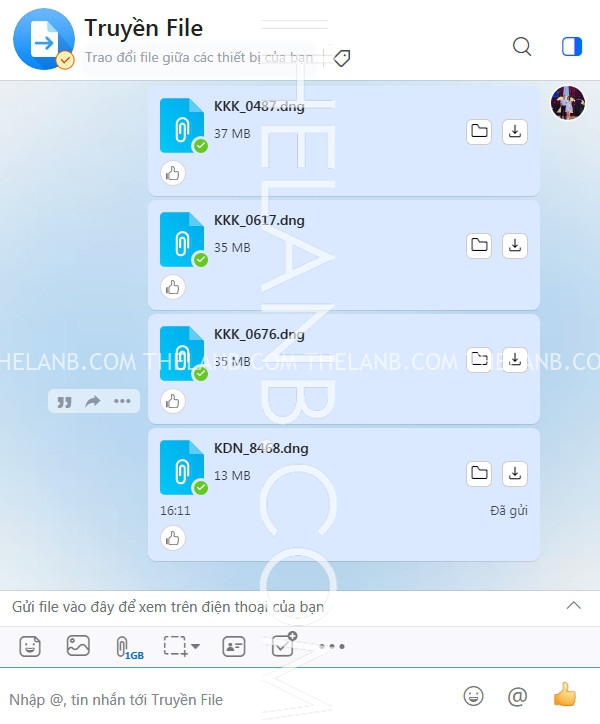
Bước 04:
Quay trở lại zalo trên điện thoại, copy file này về bằng cách bấm vào mũi tên chỉ xuống, sau đó bấm mở….
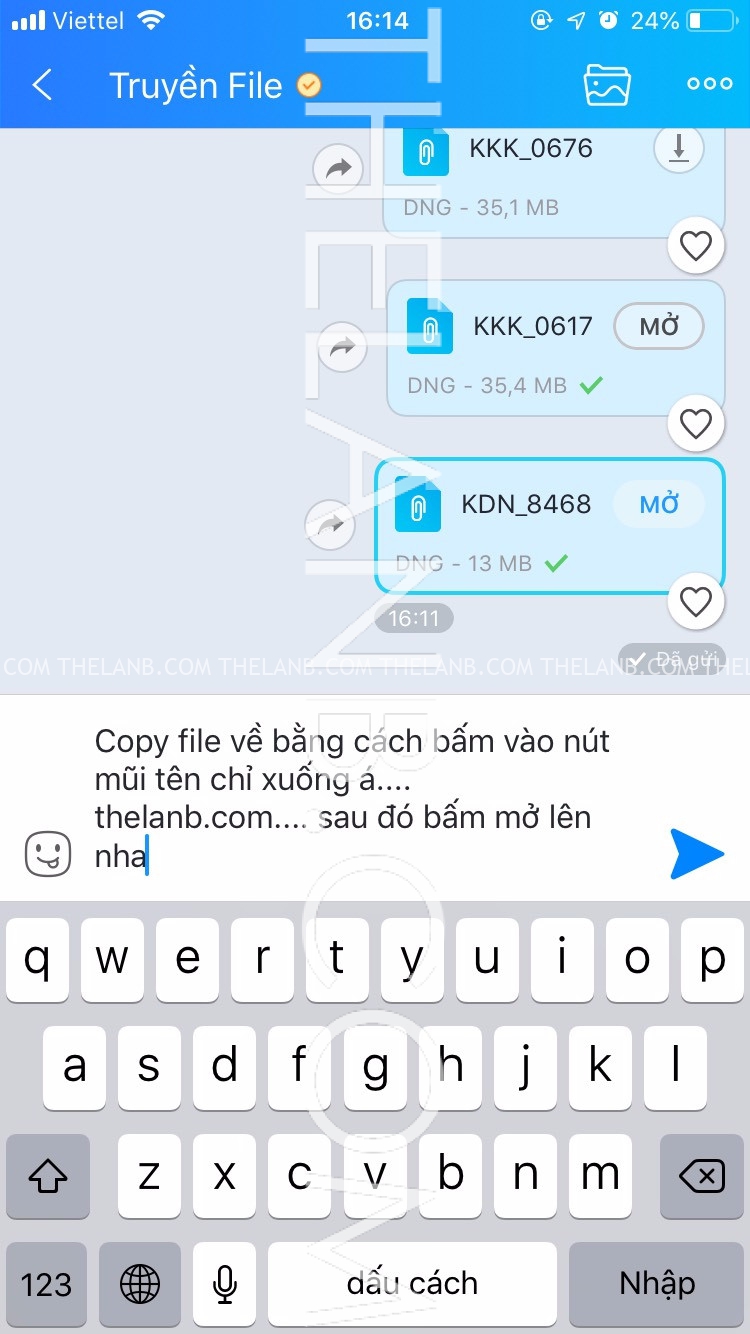
Bước 05:
Chép nó vào lightroom mobile bằng cách bấm vào biểu tượng share ở góc phải trên cùng, chọn chép vào lightroom…
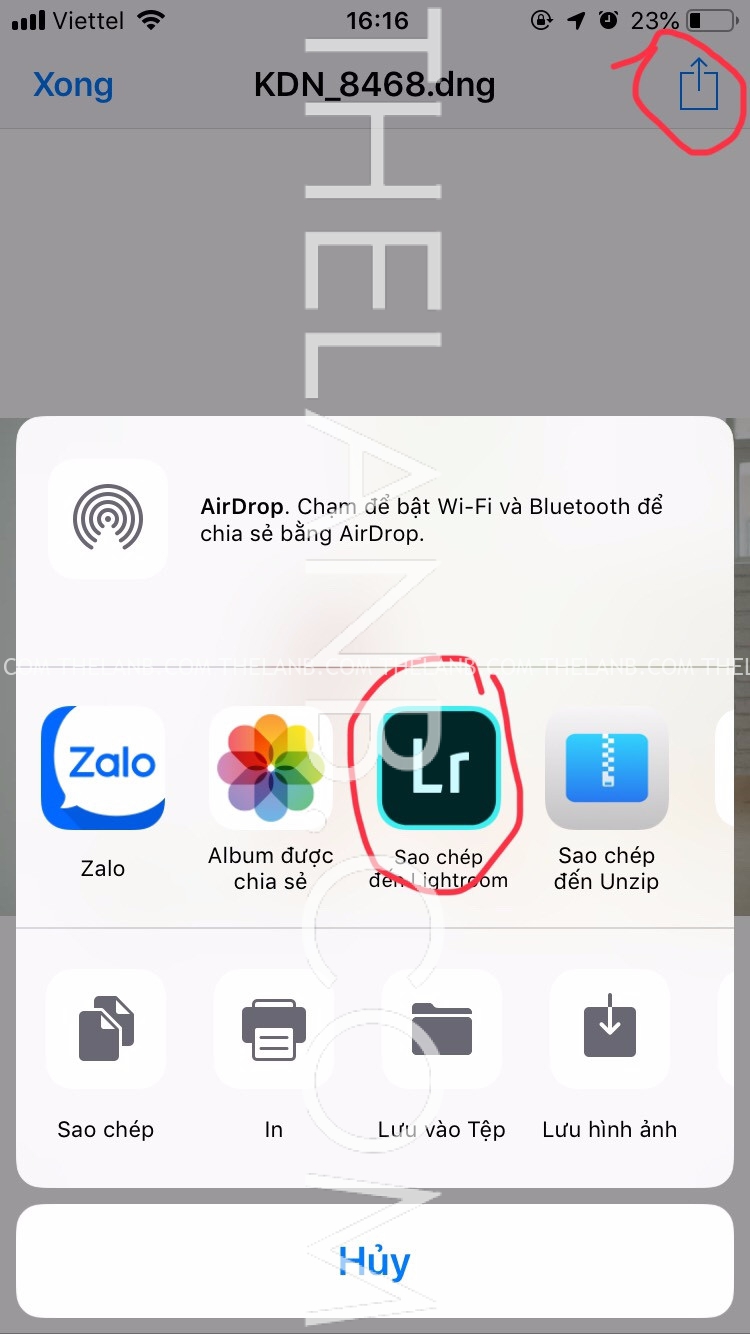
Bước 06:
Ở bước này các bạn đã khá là quen rồi phải không, mình sẽ không giải thích nhiều nữa, bạn chỉ cần copy setting các cài đặt này và mở hình ảnh cần áp màu paste nó vào thôi.
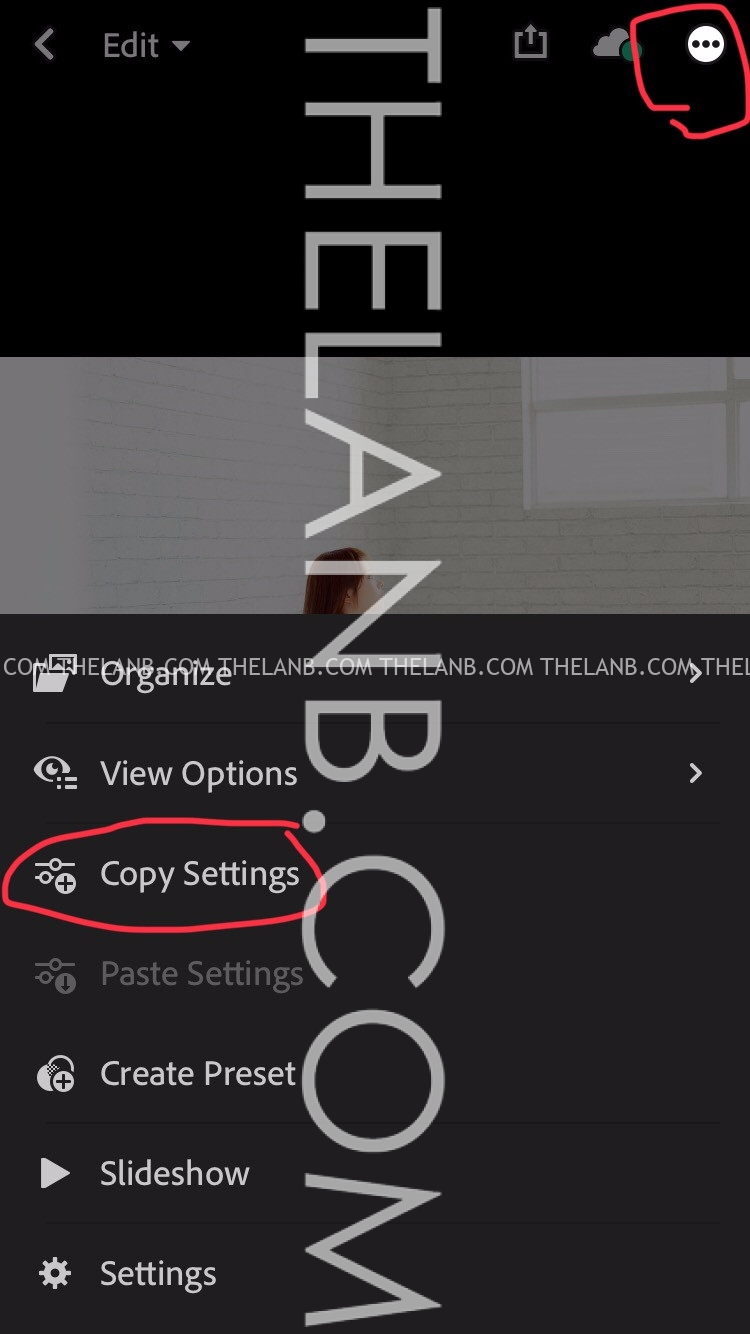
Nếu bạn chưa biết cách sử dụng preset dng này như thế nào có thể tham khảo bài viết bên dưới, mình còn hướng dẫn bạn cách lưu các dng này thành preset chính thức dùng cho lightroom mobile nữa đó
[Hướng Dẫn] Sử Dụng File .DNG Như Thế Nào, Cách Áp Màu Cho Lightroom Mobile Chi Tiết
Cảm ơn bạn và đừng quên đánh giá bài viết cũng như comment cho mình biết nếu bạn thực hiện thành công nhá
Sản Phẩm Vừa Mới Cập Nhật
- [Share AI] 16 Mẫu Lịch Treo Tường 2020 Thuần Việt Đầy Đủ Vector Để Chỉnh Sửa
- Chỉnh sửa ngày viết bài thành mốc thời gian tương tự facebook [dùng plugin] (Update 2025)
- [Share Phần Mềm] Phần Mềm Adobe Photoshop 2023 V24 – ACR 15.0 Update Mới Nhất (WIN/MAC)
- [VShare Preset] Tone Màu Hồng Nhật Bản Trong Sáng Đến Từ NAG Fujisue Tengmo
- [VShare Preset] Bộ Preset & LUT Fujifilm Film – Tone Giả Lập Màu Phim Fuji Cho Chân Dung (XMP/DNG/CUBE)
Bài viết cùng chủ đề:
-
Hướng Dẫn Cách Import Profile XMP Vào Lightroom & Photoshop (Camera Raw) Đơn Giản Nhất
-
[VShare Preset] Preset Cưới Phong Cách Trung Hoa – 26 Preset Dùng Cho Ảnh & Video (XMP/DNG/CUBE/COS)
-
[VShare Preset] Bộ Lightroom Presets Earthy Tone Chuẩn Film Dành Cho Nhiếp Ảnh Gia (XMP/DNG)
-
[VShare Preset] Preset Trắng Sáng Airy – Hoàn Hảo Cho Lifestyle & Social Media (XMP/DNG)
-
[VShare Preset] Bộ Preset Film Wedding – Tinh Tế, Ánh Sáng Mềm & Vẻ Đẹp Vượt Thời Gian (XMP/LR)
-
[VShare Preset] Dark Cinematic Preset – Không Khí Điện Ảnh Tối, Mạnh Và Giàu Cảm Xúc (XMP/DNG)
-
[VShare Preset] Bộ Preset Vintage Film Cho Ảnh Lifestyle, Du Lịch Và Chân Dung (XMP/DNG)
-
[VShare Preset] Signature Collection – Cinematic Film Look Phong Cách Điện Ảnh Tự Nhiên (XMP/DNG)
-
[VShare Tài Liệu] 44 Mẫu Ảnh Cưới Hàn Quốc Phong Cách Ánh Sáng – Bóng Tối File Chất Lượng Cao
-
Hướng Dẫn Chi Tiết: Cách Áp Dụng LUTs Thủ Công Trong Photoshop (Dành Cho Người Mới Bắt Đầu)
-
[VShare Preset] Moody Woodlands – Bộ Preset Lightroom 33 Màu Chủ Đạo “Rừng Sâu – Tối – Huyền Bí” (XMP/DNG)
-
[VShare Preset] iPhone ProRAW Preset Collection V2 – Bộ Preset Tối Ưu Cho Ảnh iPhone (XMP/DNG)
-
[VShare Preset] Bộ Preset Giáng Sinh Vintage Đỏ – 06 Màu Lễ Hội Cho Ảnh & Video (XMP/DNG/CUBE)
-
[VShare Preset] 05 Preset Giáng Sinh Tuyết Điện Ảnh – 05 Màu Chỉnh Ảnh & Video Cho Mùa Đông (XMP/DNG/CUBE)
-
[VShare Preset] Preset Giáng Sinh 07 Màu Đặc Biệt – Tái Tạo Không Khí Lễ Hội Đậm Chất Châu Âu (XMP/DNG/CUBE)
-
[VShare Preset] Ultimate Preset Pack Volume 2 – Bộ Filter Lightroom Đỉnh Cao Cho Ảnh Du Lịch & Thiên Nhiên (XMP/DNG)